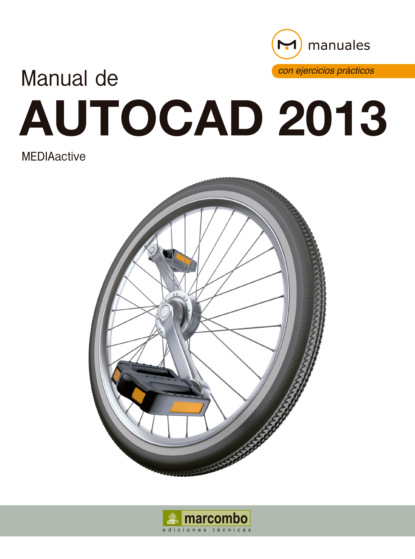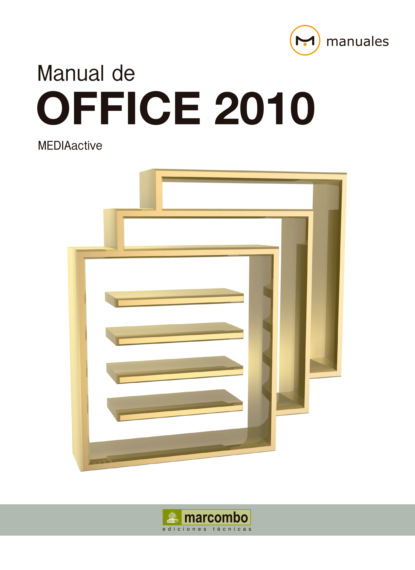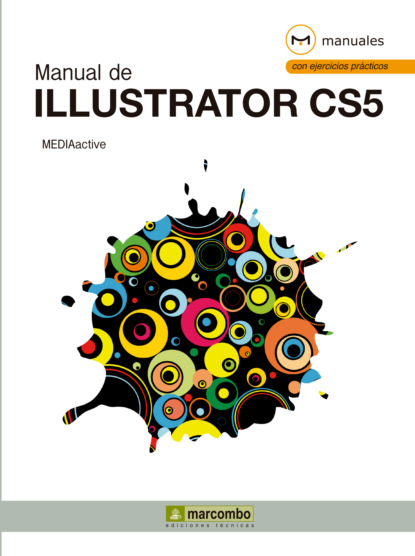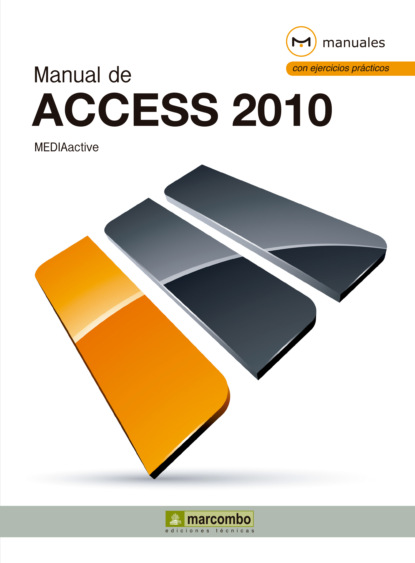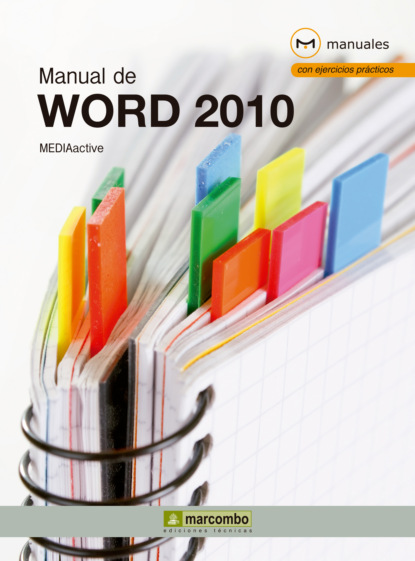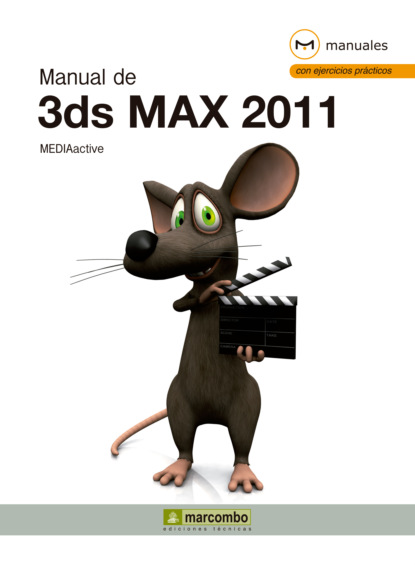- -
- 100%
- +

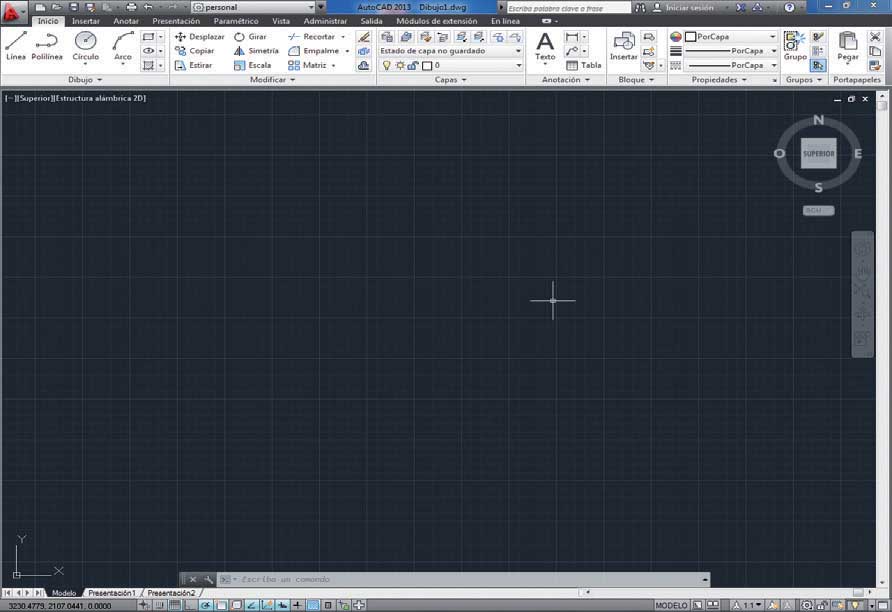
En el cuadro Parámetros de espacios de trabajo puede indicar que, al cambiar de espacio, el programa guarde o no automáticamente los posibles cambios realizados sobre el mismo.
9 Efectivamente, en el espacio de trabajo predeterminado aparece el grupo de herramientas Utilidades. Le recomendamos que personalice su espacio de trabajo, manteniendo sólo aquellas funciones que utilice con mayor frecuencia. De esta forma será más fácil que se vaya familiarizando con las herramientas disponibles en el programa.
Lección 4. Crear, abrir y configurar documentos
Al abrir AutoCAD 2013, se carga por defecto en el área de trabajo un nuevo dibujo en blanco, denominado Dibujo1.dwg. Este dibujo está basado en una plantilla en blanco, denominada acadiso.dwt, cuya característica principal es la aplicación inmediata de la rejilla. Sin embargo, según sean sus necesidades, sepa que puede optar por crear nuevos dibujos sin estar basados en ninguna plantilla. Tanto para crear como para abrir dibujos puede acceder a la Barra de herramientas de acceso rápido o al menú de la aplicación, así como, evidentemente, insertar el comando oportuno en la línea de comandos del programa.
RECUERDE
Desde el cuadro de diálogo Crear nuevo dibujo, puede realizar configuraciones avanzadas y precisas de los nuevos documentos. Para ello, en la pantalla inicial de este cuadro, elija la opción Utilizar un asistente y seleccione la opción Configuración avanzada. Siga los pasos indicados por el asistente para llevar a cabo la configuración que desee.
1 Como hemos indicado en la introducción, al abrir el programa se carga automáticamente un dibujo en blanco, denominado Dibujo1. Veamos cómo podemos abrir un segundo documento con las mismas características que el predeterminado. En la Barra de herramientas de acceso rápido, haga clic sobre el primero de los comandos, el comando Nuevo.
2 Se abre de esta forma el cuadro de diálogo Seleccionar plantilla, en el cual puede comprobar la plantilla que se encuentra seleccionada por defecto. (1) Se trata, como hemos dicho, de una plantilla en blanco con una serie de parámetros y características predefinidos y con la rejilla activa. Haga clic sobre el botón Abrir para que se cargue en el área de trabajo el nuevo dibujo en blanco.

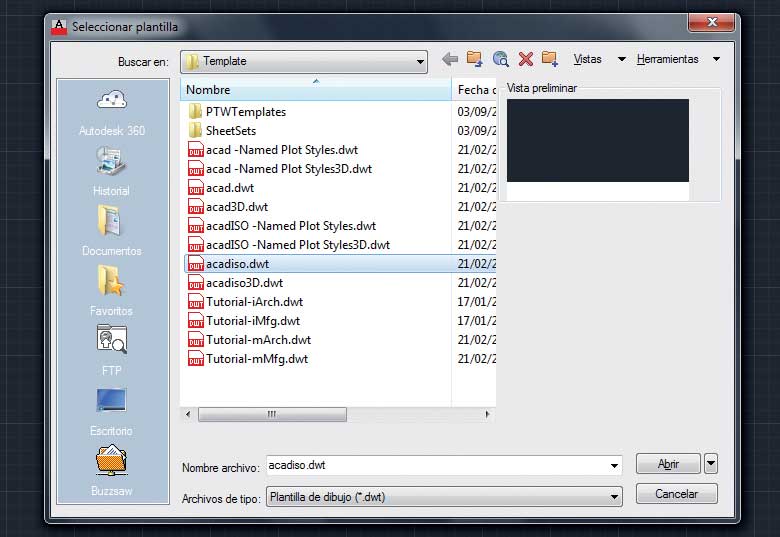
Las plantillas de AutoCAD se encuentran guardadas en la carpeta Template, dentro del directorio de instalación del programa instalada en el disco duro de su equipo.
3 Aparentemente no se ha producido cambio alguno; sin embargo, si observa la Barra de título, comprobará que efectivamente estamos ante un nuevo documento, denominado Dibujo2.dwg. Cierre este nuevo dibujo en blanco pulsando sobre el botón de aspa del área de trabajo.
4 A continuación, crearemos un nuevo dibujo, esta vez desde el menú de la aplicación y sin utilizar plantilla alguna. Para ello, despliegue dicho menú, haga clic sobre el comando Nuevo y elija la opción Dibujo. (2)

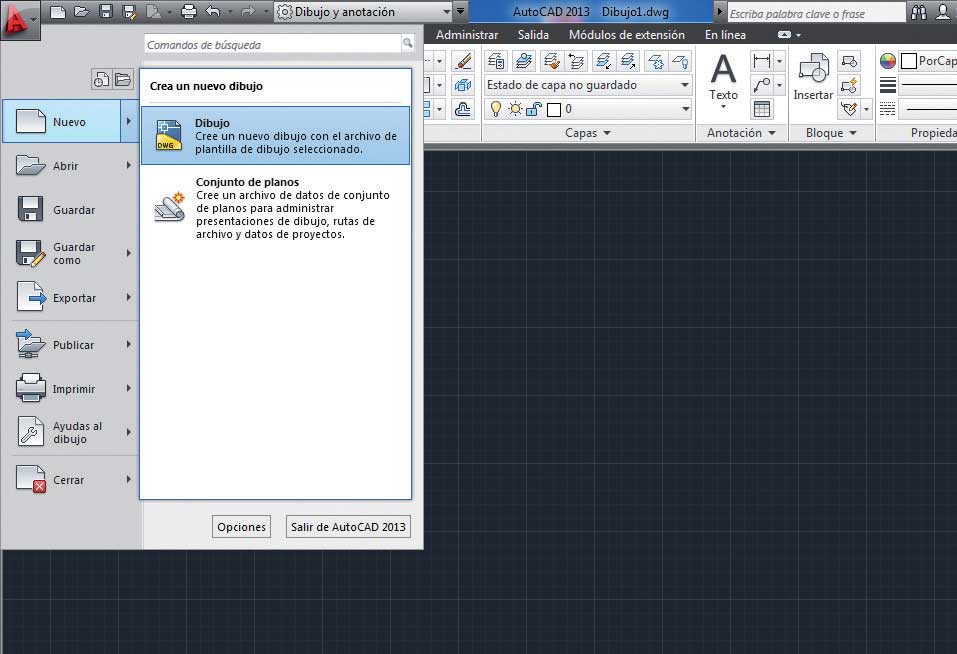
El cuadro Seleccionar plantilla presenta como novedad el acceso Autodesk 360 en el panel de ubicaciones, situado en la parte superior izquierda del mencionado cuadro.
5 Como puede comprobar, utilizar el comando de la Barra de herramientas de acceso rápido o el equivalente del menú de la aplicación es indiferente, puesto que el resultado es el mismo. En esta ocasión, pulse sobre la punta de flecha del botón Abrir y compruebe el pequeño menú de opciones que se despliega. (3)

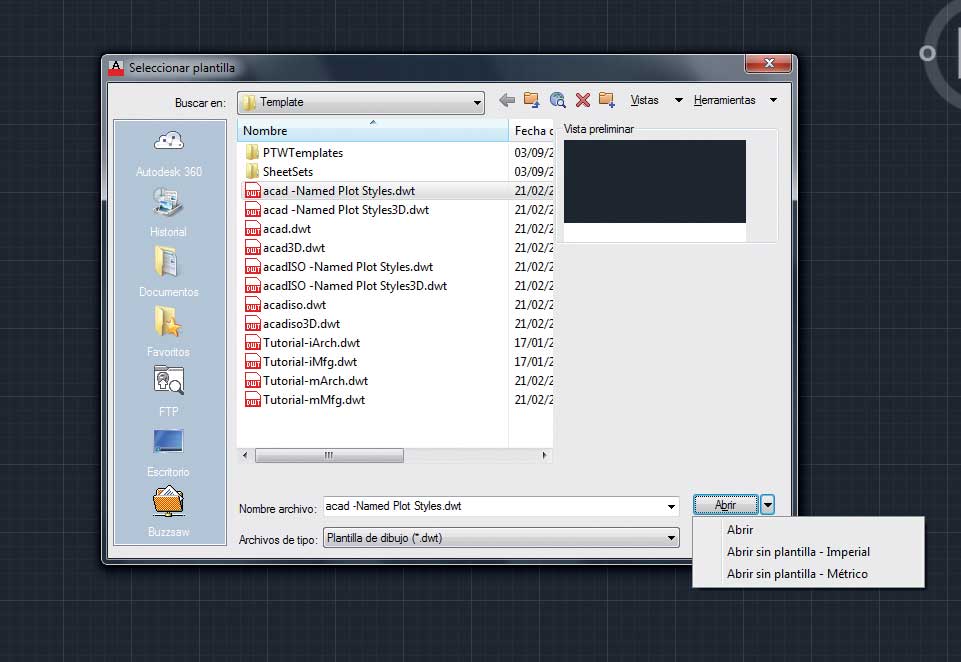
6 La opción Abrir equivale a la pulsación directa del botón del mismo nombre, mientras que las dos opciones restantes cargan documentos en blanco basados en el sistema imperial (pies y pulgadas) o métrico (mm). En este caso, pulse sobre la opción Abrir sin plantilla – Métrico.
7 En la Barra de título puede ver que se ha creado el nuevo dibujo. A simple vista la única diferencia con el archivo predeterminado es la no aparición de la rejilla. Sin embargo, este elemento se puede activar y desactivar según las preferencias del usuario. Para ello, en la Barra de estado, pulse sobre el tercero de los comandos. (4)

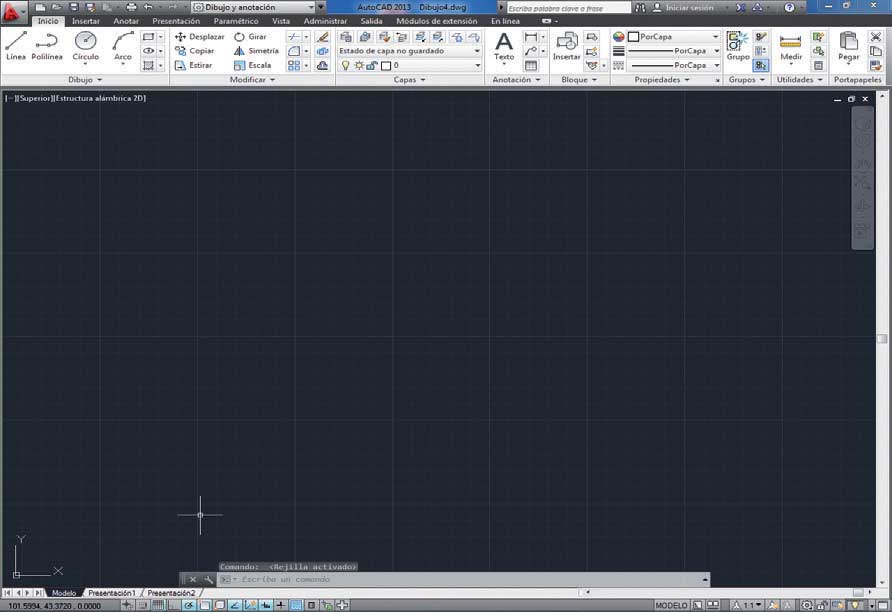
La plantilla que utiliza el programa por defecto para crear documentos, acadiso. dwt, está basada en el sistema métrico.
8 Ahora sí, el aspecto es idéntico al del dibujo predeterminado. Lo que haremos a continuación es guardar este nuevo documento y cerrarlo. Pulse sobre el botón de aspa del área de dibujo del documento actual.
9 Como hemos activado la rejilla, el programa lanza un cuadro de diálogo en el cual tenemos la posibilidad de almacenar los cambios realizados. Como esto es precisamente lo que nos interesa, haga clic sobre el botón Sí. (5)

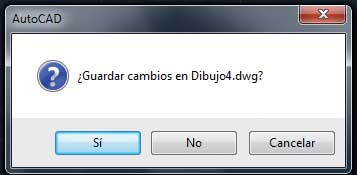
10 Se abre de esta forma el cuadro Guardar dibujo como, mostrando como ubicación predeterminada la carpeta Mis documentos del equipo. Mantenga esta ubicación, escriba en el campo Nombre la palabra prueba y pulse el botón Guardar.
RECUERDE
Otra forma de crear nuevos documentos es acceder al cuadro de diálogo Crear nuevo dibujo. Para ello, se deben establecer las variables de sistema STARTUP y FILEDIA: 1. Escriba en la línea de comandos la palabra STARTUP, pulse la tecla Retorno, escriba el valor 1 y vuelva a pulsar Retorno. A partir de este momento, cuando ejecute el comando Nuevo se abrirá el cuadro de diálogo Crear nuevo dibujo.
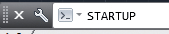
11 El dibujo ha sido almacenado y guardado. Veremos cómo recuperarlo. Para ello, también dispone de distintas opciones. Una consiste en utilizar el comando Abrir de la Barra de herramientas de acceso rápido, (6) otra, en utilizar el comando del mismo nombre del menú de la aplicación y una tercera, dirigirse a la lista de documentos recientes de este mismo menú. En este caso, y dado que acabamos de trabajar con él y, por tanto, puede considerarse de uso reciente, despliegue el menú de la aplicación y haga clic sobre el archivo prueba.dwg, situado en la parte derecha del panel. (7)




En la lista de documentos recientes del menú de la aplicación, puede pulsar sobre el clip que acompaña al archivo para fijarlo en el panel.
Lección 5. Buscar con el Administrador de contenidos
Con el Administrador de contenidos (Content Explorer) de AutoCAD es posible indexar el contenido de diseño para acceder rápidamente a él, catalogar los objetos en los dibujos y buscar contenido en las carpetas locales, las carpetas de red y la biblioteca de Autodesk Seek. El menú contextual de los elementos encontrados por el Administrador de contenidos al efectuar una búsqueda contiene las opciones necesarias para abrirlos, insertarlos en un documento, ver sus propiedades, etc..
1 En este ejercicio conoceremos el funcionamiento de la herramienta de administración de contenidos Content Explorer de AutoCAD, presentada como novedad en la versión 2012 del programa. Podemos acceder a ella tanto desde la ficha Módulos de extensión de la Cinta de opciones como desde la Línea de comandos, insertando la orden ContentExplorer+Retorno. En este caso, pulse en la pestaña Módulos de extensión y haga clic en el comando Explorar, del grupo de comandos Contenido. (1)


2 De manera predeterminada, el panel Administrador de contenidos se muestra en modo flotante, pero puede anclarlo a diferentes zonas del área de trabajo usando las opciones de su menú de configuración. (2) Como comprobaremos a continuación, desde ese menú también es posible configurar su transparencia y su contracción automática (igual que en otras paletas de AutoCAD). Pulse sobre el tercero de los iconos dispuestos verticalmente en la Barra de título del panel y elija la opción Transparencia del menú que se despliega. (3)

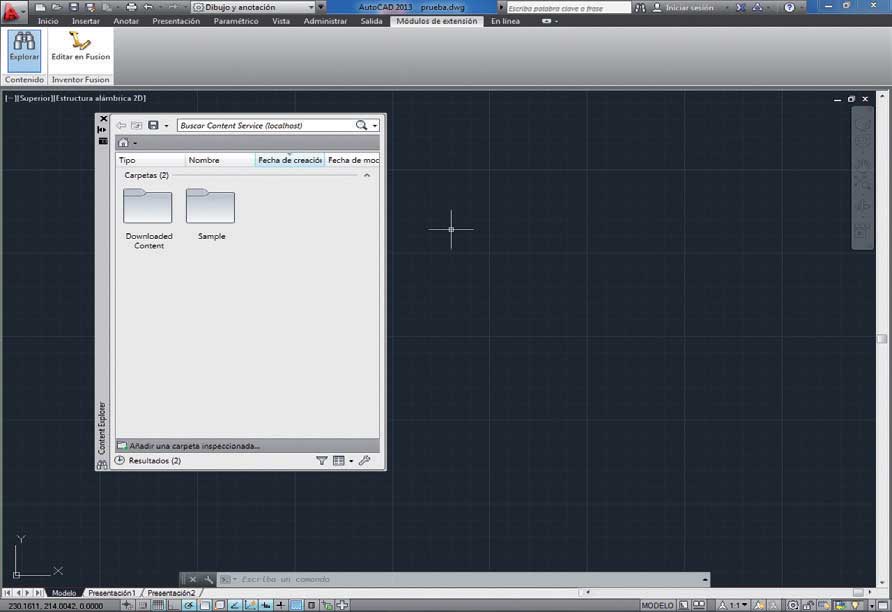

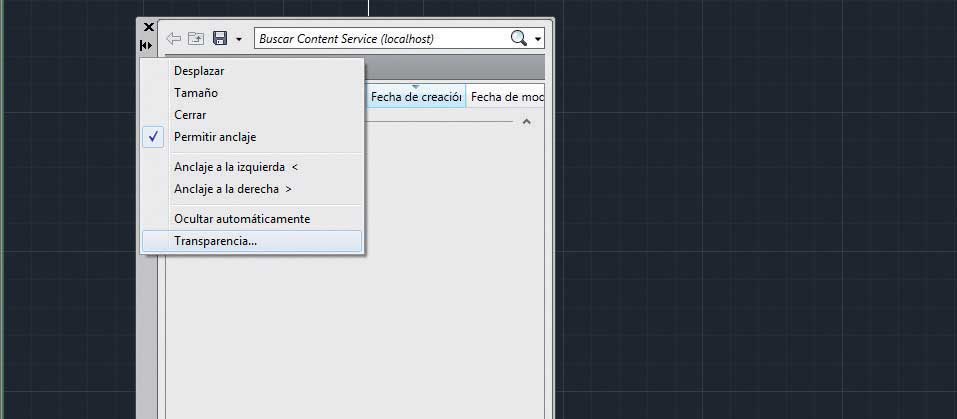
3 Desde el cuadro Transparencia podemos cambiar la transparencia general de la paleta y su transparencia al pasar el puntero del ratón sobre ella. Como ve, es posible aplicar los parámetros que se especifiquen en este cuadro en todas las paletas de AutoCAD y desactivar toda transparencia en la ventana. Desplace el botón deslizante del campo de transparencia general hasta que indique el valor 90% y pulse Aceptar.
4 Ahora la paleta es algo transparente hasta que situamos el puntero del ratón sobre ella, momento en que recupera el 100% de opacidad. Antes de realizar una búsqueda sencilla en el administrador de contenidos, veamos cómo añadir una nueva carpeta. Pulse el botón Añadir una carpeta inspeccionada, en la parte inferior del panel. (4)


5 En el cuadro Seleccionar carpeta inspeccionada, localice y seleccione la carpeta que desee añadir para realizar la búsqueda y pulse el botón Aceptar. (5)

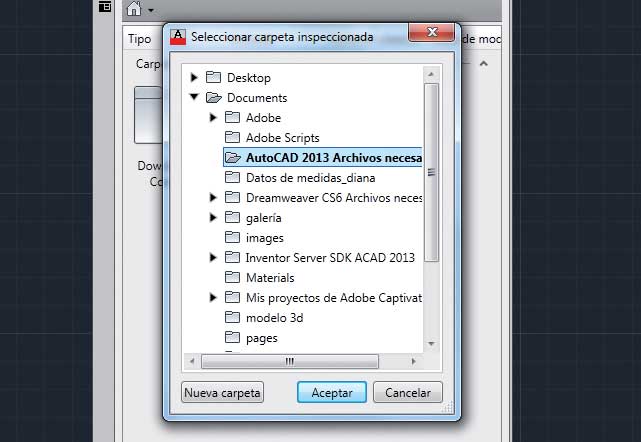
6 De este modo, al ejecutar la búsqueda, el Administrador de contenidos rastreará también su carpeta. Una vez indexada la carpeta, pulse en el campo de búsqueda, introduzca como palabra clave el término kitchen y pulse el icono de lupa o la tecla Retorno. (6)

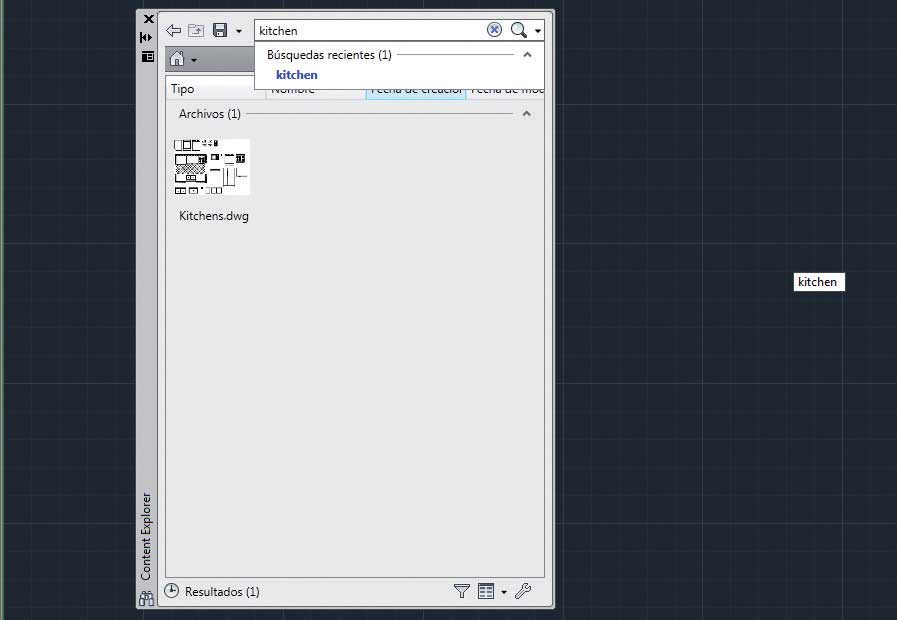
7 En la parte inferior del panel puede ver el número de resultados. Según ese número, podrá comprobar que no sólo se listan los archivos que coinciden con el criterio de búsqueda, sino también otro contenido como bloques, capas, estilos de línea, etc. Para filtrar los resultados de modo que sólo se muestren las capas, pulse el botón de flecha del icono de filtro, representado por un embudo.
8 En el cuadro Configurar filtros, sitúese en la pestaña Tipos de objeto, desactive todos los elementos disponibles en esta ficha excepto la opción Capas y pulse el botón Aceptar para que se actualice la lista de resultados. (7)

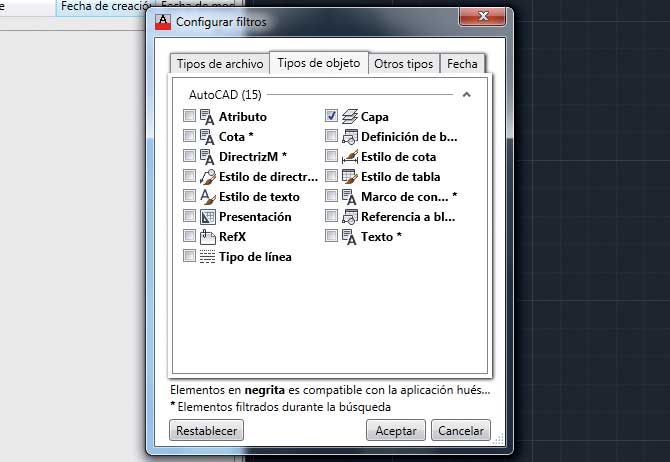
9 Si el administrador de contenidos no encuentra resultados, así lo indicará, recordándole que tiene el filtro activado. Ahora podría guardar los resultados de la búsqueda, aplicar nuevos filtros, cambiar el modo de visualización e incluso acceder a los dibujos y ver sus propiedades. Con el icono situado junto al de filtro es posible cambiar el tamaño de los iconos de los resultados y acceder al menú de opciones de visualización, desde el que podemos alternar entre la vista en miniatura y la vista en detalle, cambiar el modo de agrupación de los resultados y activar y desactivar las etiquetas de texto y los encabezados de columna. Antes de acabar, veremos cómo acceder al cuadro de configuración de parámetros de este nuevo panel de AutoCAD 2013. Pulse el icono que muestra una llave inglesa al pie del mismo. (9)


10 En el cuadro Content Explorer - Consola de configuración podemos añadir contenido de red y otras carpetas para indexar, además de ver detalles de las carpetas inspeccionadas y estadísticas sobre el estado de la indexación. (10) Salga de este cuadro pulsando el botón Cerrar y, para acabar el ejercicio, cierre también el Administrador de contenidos pulsando el botón de aspa de su Barra de título.

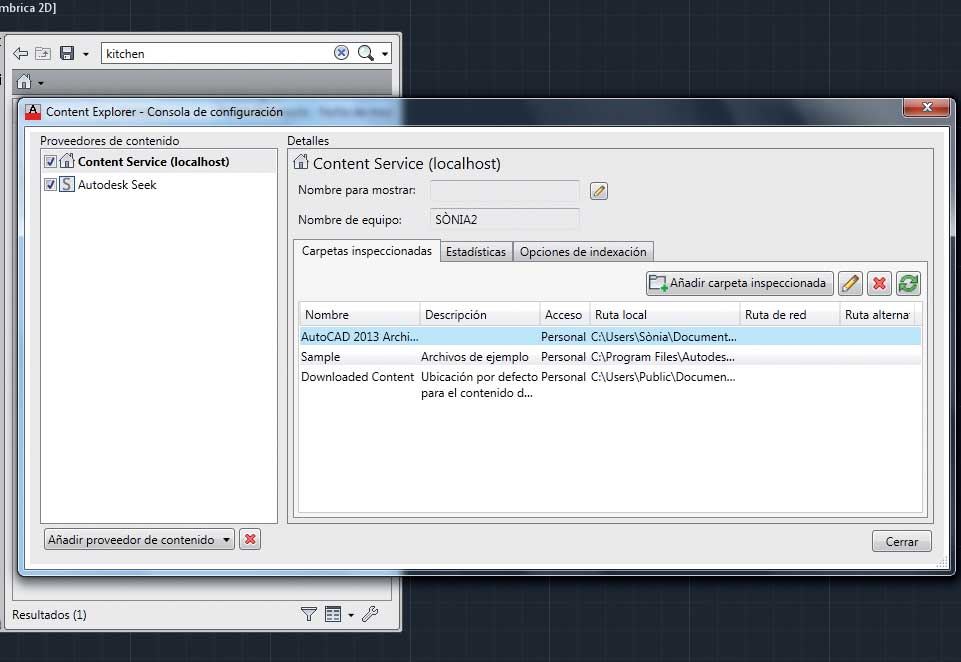
Empezar a dibujar
Introducción
Aunque un programa de dibujo técnico como AutoCAD está diseñado y capacitado para realizar espectaculares creaciones aplicables a distintos sectores, como la arquitectura o la ingeniería, resulta de gran importancia conocer las herramientas de dibujo básicas, puesto que en muchas ocasiones los grandes diseños se dibujan a partir de formas tan simples como líneas o rectángulos en 2D. Aunque por motivos de espacio en este volumen es imposible mostrar el uso y la aplicación de todas y cada una de las herramientas de dibujo de que dispone el programa, hemos seleccionado aquellas que más se utilizan.
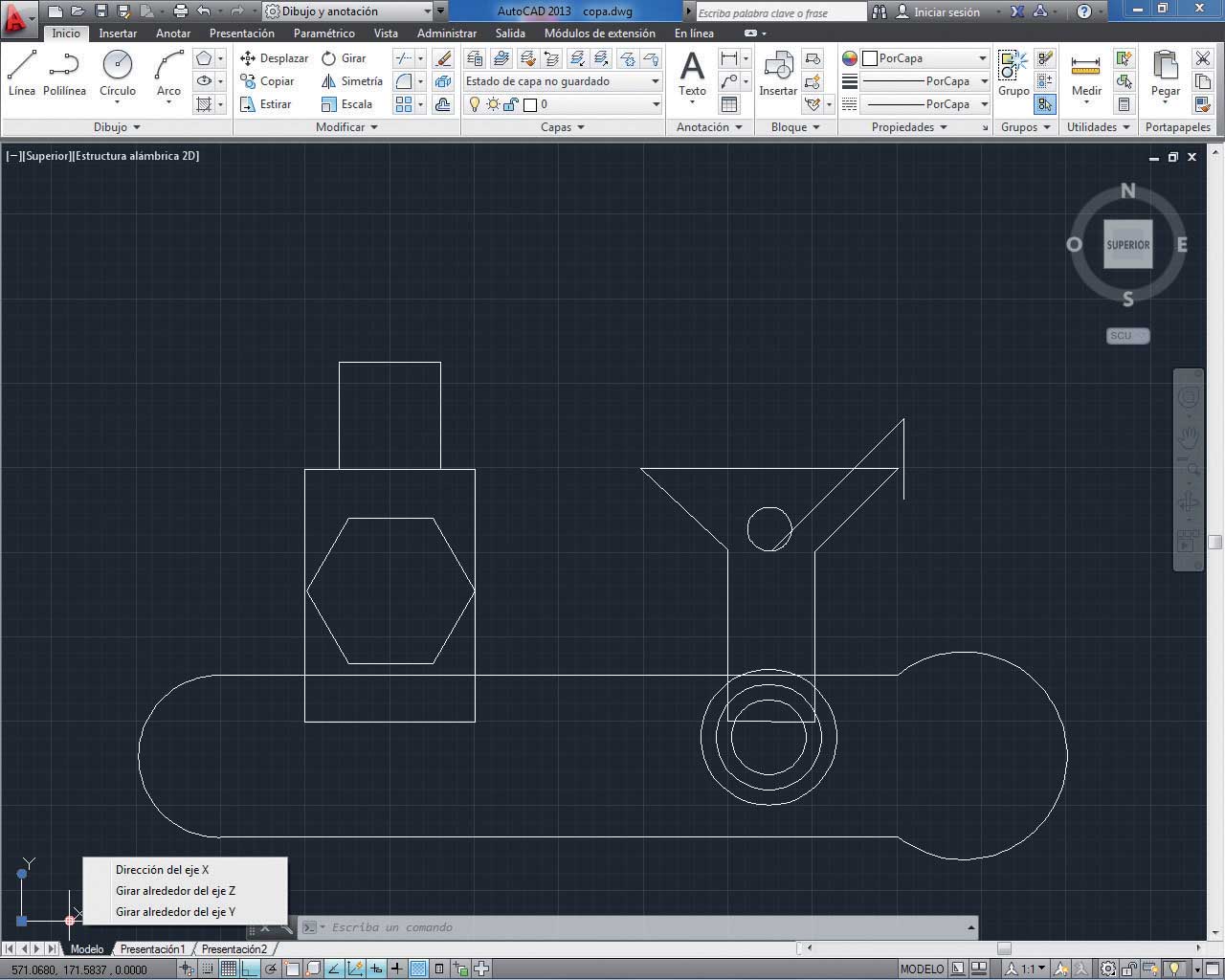
Durante todo el curso se irán generando dibujos que usted puede seguir estrictamente o adaptar según sus preferencias. Por esta razón, le recomendamos que vaya guardando los cambios realizados al finalizar cada lección.
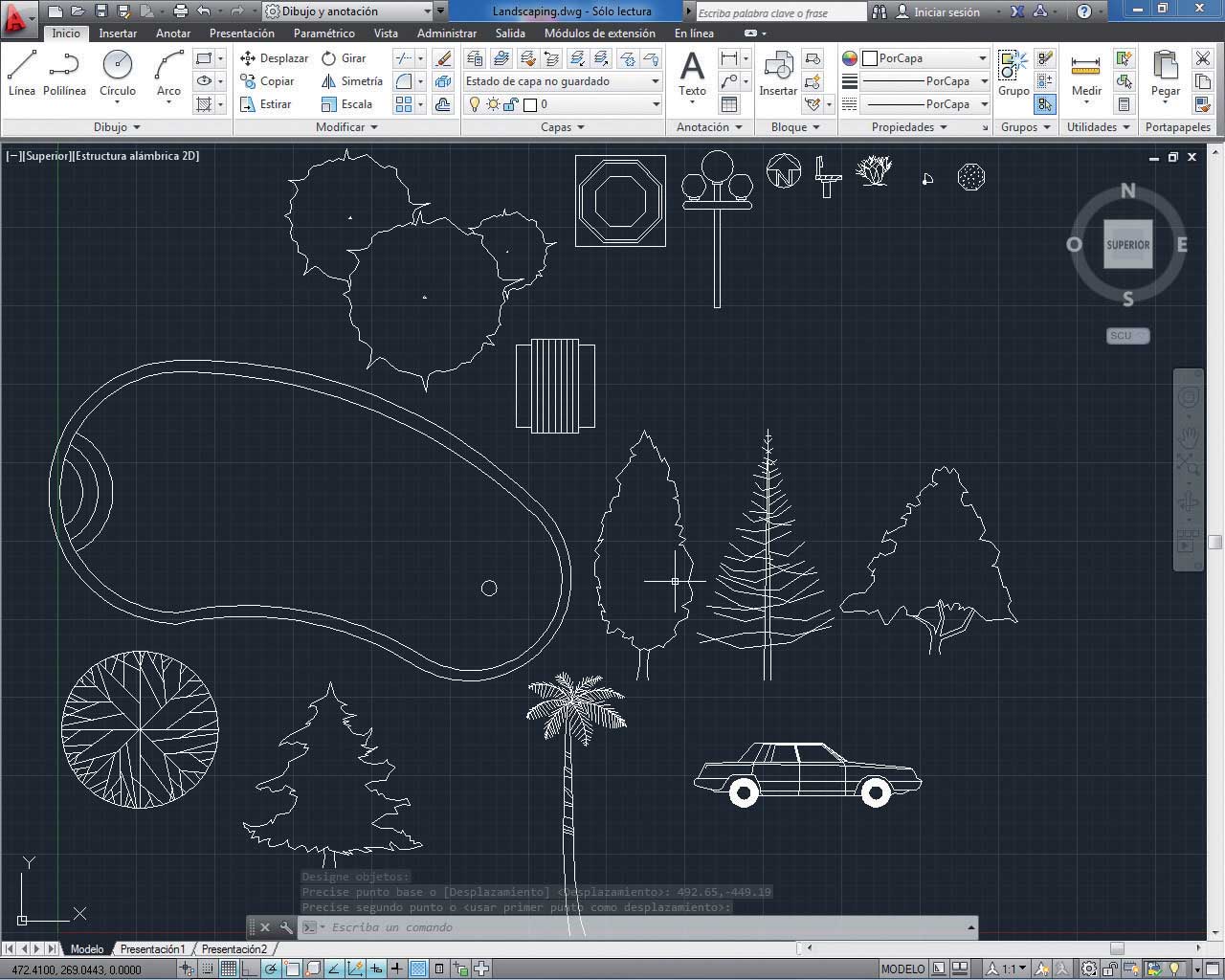
El uso de coordenadas para dibujar en AutoCAD puede resultar en un primer momento algo complicado. Sin embargo, una vez comprendidos los conceptos relativos a cada tipo verá que es la forma más precisa de dibujar.
Las novedades y mejoras que se han ido incluyendo en las sucesivas versiones de AutoCAD hasta la presente han convertido este programa en una herramienta básicamente intuitiva, lo que permite un trazado de formas y figuras con el ratón directamente sobre el área de trabajo clara y precisa. Aun así, resulta imprescindible conocer los sistemas y los tipos de coordenadas en los que se basa la aplicación. Por esta razón, se han incluido tres lecciones destinadas a practicar con la inserción de coordenadas para el dibujo de determinadas formas. Una vez descubiertas las dos maneras de trabajar en AutoCAD, usted decidirá cómo proceder cuando dibuje por su cuenta.
En cuanto a las herramientas de dibujo 2D básicas seleccionadas en este apartado, el lector podrá practicar con la herramienta Línea, la herramienta Rectángulo, la herramienta Círculo, la herramienta Polígono, la herramienta Arco, la herramienta Polilínea y, por último, con la herramienta Spline. En cuanto a la herramienta Círculo, cabe destacar que el lector aprenderá a crear tanto círculos convencionales como concéntricos, opción que se consigue con una simple variación en la inserción de coordenadas. Por otra parte, el uso de la herramienta Arco se unifica en este caso al de la herramienta Polilínea debido a una de las opciones que incluye la segunda de ellas. Como se podrá comprobar en la lección 13, durante la construcción de una polilínea es posible activar la opción Arco para generar un arco a continuación de la línea con la mayor precisión.
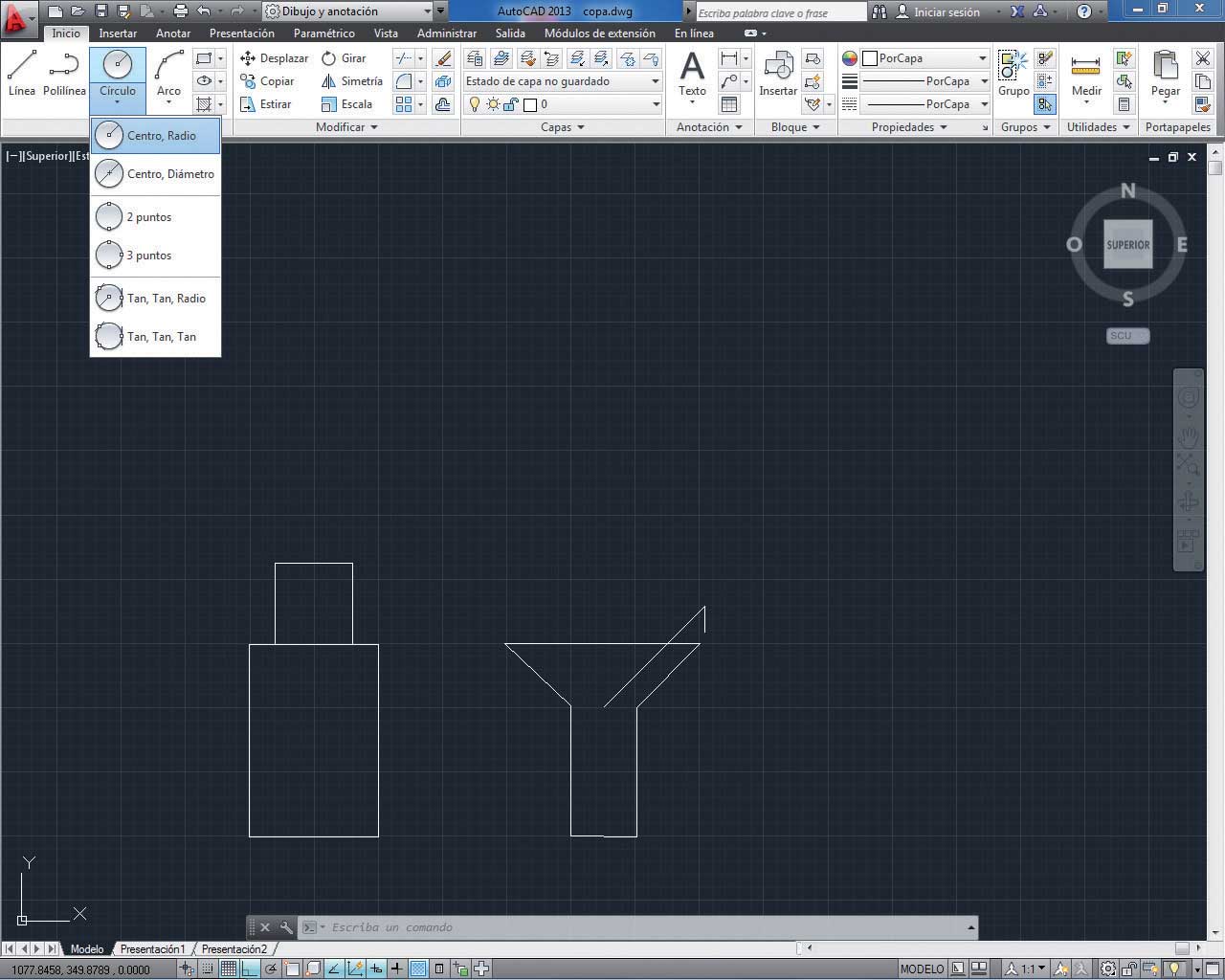
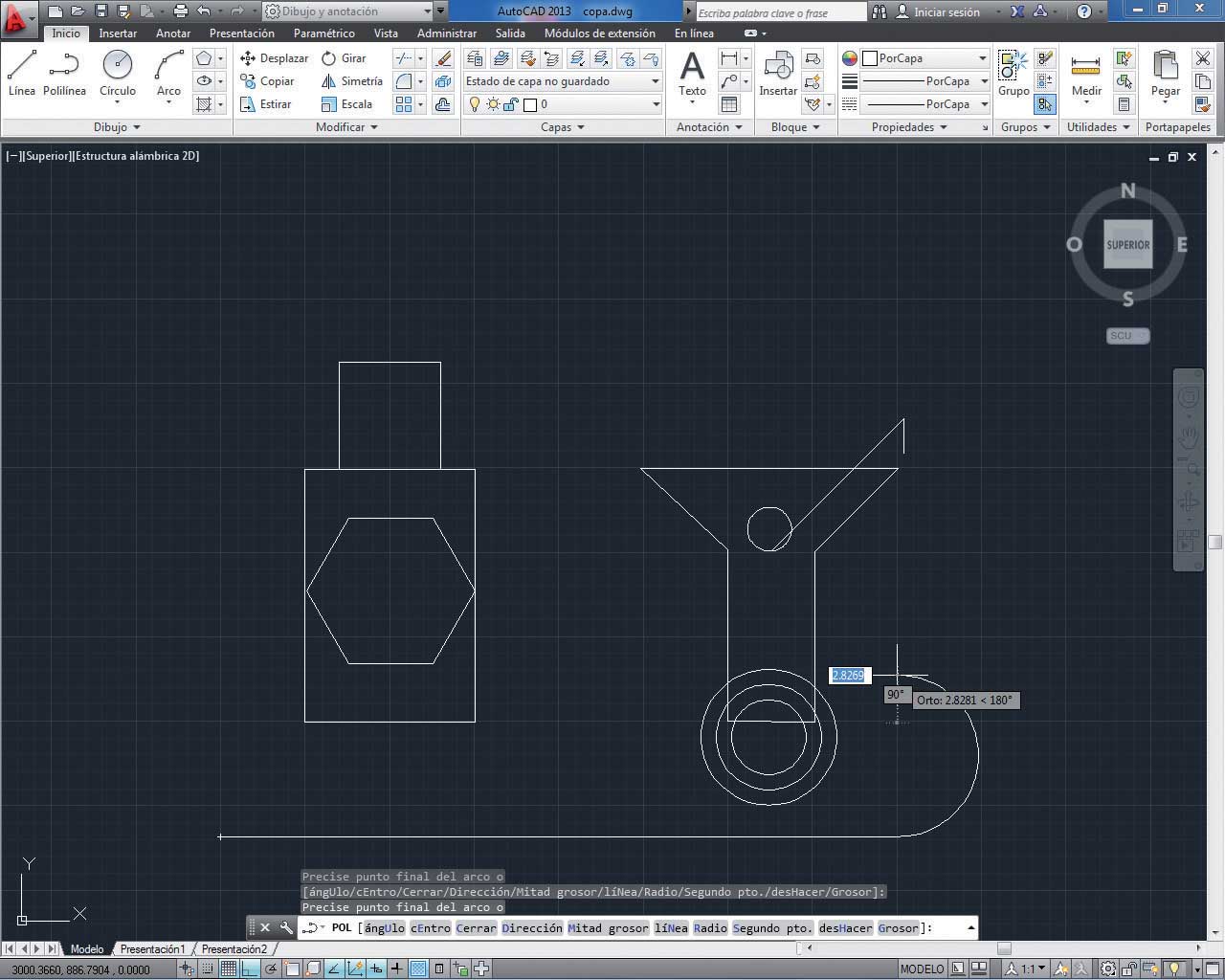
Excepto en la lección dedicada a las líneas spline, hemos optado por realizar los trazados directamente sobre el área de dibujo con el ratón para permitir una mayor libertad a la hora de realizar las creaciones. Sin embargo, sepa que todas las herramientas de dibujo también funcionan, como hemos indicado anteriormente, mediante la inserción de coordenadas, con la intención de situar las figuras en puntos concretos del área de trabajo. Si usted opta por esta técnica, no dude en controlar las coordenadas que aparecen en la parte izquierda de la Barra de estado con el movimiento del puntero sobre el área de trabajo.
Lección 6. Conocer el sistema de coordenadas
AutoCAD utiliza un sistema de coordenadas cartesiano o rectangular. El icono con dos flechas que aparece en la esquina inferior izquierda del área de dibujo es el icono del Sistema de coordenadas personales (SCP) e indica la dirección positiva de las coordenadas X (eje horizontal) e Y (eje vertical). La intersección del eje horizontal y el vertical establece el origen de cada coordenada. En el área de dibujo, cada punto que se traza tiene unas coordenadas X e Y absolutas, que podemos controlar en la Barra de estado.
RECUERDE
En AutoCAD también aparece una lectura de la coordenada Z, que sirve para completar el sistema de coordenadas tridimensional, especificando distancia y dirección a partir de un origen definido que se mide a través de tres ejes perpendiculares entre sí: X, Y y Z. Estos tres puntos determinarán las coordenadas absolutas.
El valor de una coordenada puede variar en función de la precisión que deseemos darle. Por ejemplo, para establecer unas coordenadas generales, debe introducir valores a partir de 0.0, pero puede aumentar la parte decimal tanto como desee para aumentar también la precisión.
1 En el siguiente ejercicio realizaremos una primera toma de contacto con el sistema de coordenadas de AutoCAD. Para ello, abriremos un gráfico incluido en la carpeta de archivos de ejemplo del programa y modificaremos la posición de alguno de sus elementos. Haga clic en la herramienta Abrir en la Barra de herramientas de acceso rápido.
2 En el cuadro de diálogo Seleccionar archivo, siga la siguiente ruta: Archivos de programa/Autodesk/AutoCAD 2013/Sample/es-ES/DesignCenter; en esta carpeta, pulse sobre el archivo Landscaping.dwg y haga clic en Abrir.
3 A continuación, moveremos uno de los objetos del dibujo mediante la inserción de coordenadas. En el grupo de herramientas Modificar de la Cinta de opciones, haga clic sobre el comando Desplazar. (1)

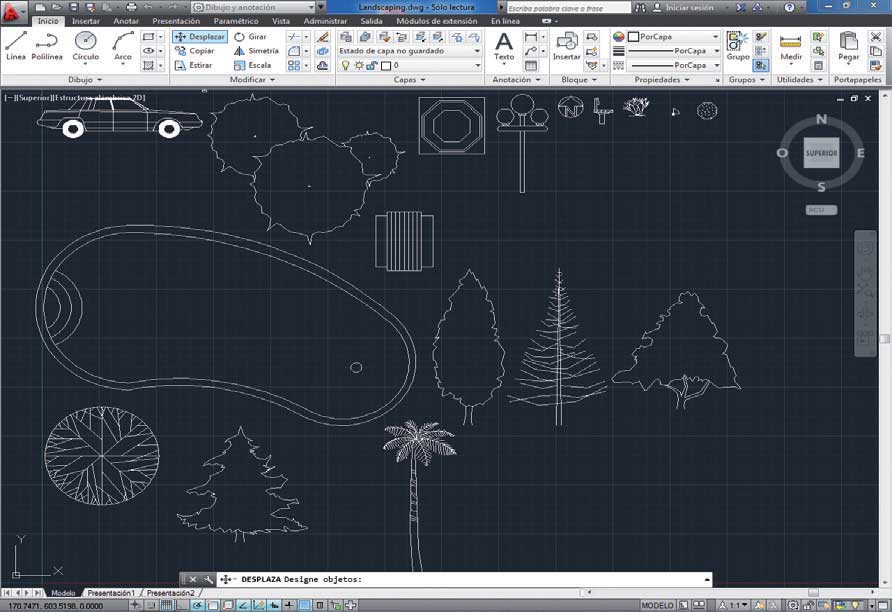
Es posible seleccionar más de un objeto a la vez para realizar sobre ellos una misma acción.
4 El siguiente paso consiste, como puede ver tanto en la misma línea de comandos como en la etiqueta informativa que acompaña al puntero del ratón, en designar el objeto que se va a desplazar. En este caso, haga clic sobre el dibujo del coche y pulse la tecla Retorno para confirmar la selección. (2)

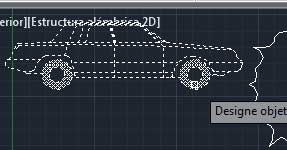
Las coordenadas introducidas en la línea de comandos deberán estar separadas por una coma y los decimales deberán especificarse tras un punto. No debe existir ningún espacio entre los valores que constituyen una coordenada.
5 A continuación, debemos precisar el punto base de desplazamiento. (3) El texto que se encuentra repetido al final de la instrucción es el que, por defecto, selecciona el programa. Es muy importante que tenga presente este aspecto; si sus instrucciones no salen como esperaba, podría ser por una mala selección de la instrucción. Vamos a introducir la coordenada para realizar, en este caso, el desplazamiento. Escriba los valores 492.65,-449.19. (4)